电脑绣花机花样制版方法
学田岛电脑绣花制版新人上手教程
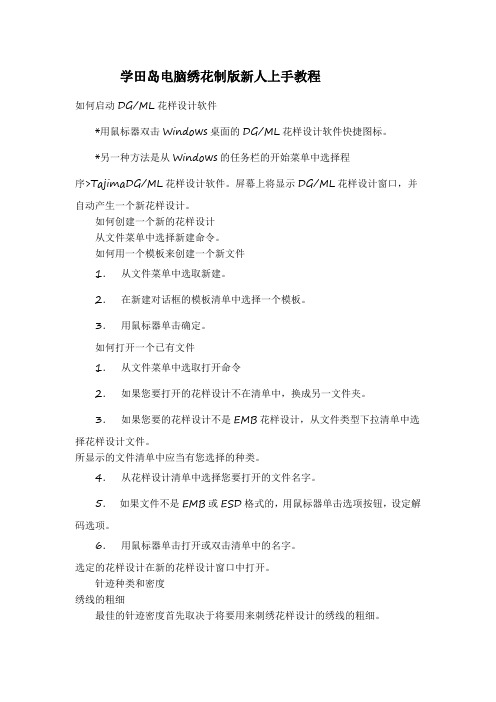
学田岛电脑绣花制版新人上手教程如何启动DG/ML花样设计软件*用鼠标器双击Windows桌面的DG/ML花样设计软件快捷图标。
*另一种方法是从Windows的任务栏的开始菜单中选择程序>TajimaDG/ML花样设计软件。
屏幕上将显示DG/ML花样设计窗口,并自动产生一个新花样设计。
如何创建一个新的花样设计从文件菜单中选择新建命令。
如何用一个模板来创建一个新文件1.从文件菜单中选取新建。
2.在新建对话框的模板清单中选择一个模板。
3.用鼠标器单击确定。
如何打开一个已有文件1.从文件菜单中选取打开命令2.如果您要打开的花样设计不在清单中,换成另一文件夹。
3.如果您要的花样设计不是EMB花样设计,从文件类型下拉清单中选择花样设计文件。
所显示的文件清单中应当有您选择的种类。
4.从花样设计清单中选择您要打开的文件名字。
5.如果文件不是EMB或ESD格式的,用鼠标器单击选项按钮,设定解码选项。
6.用鼠标器单击打开或双击清单中的名字。
选定的花样设计在新的花样设计窗口中打开。
针迹种类和密度绣线的粗细最佳的针迹密度首先取决于将要用来刺绣花样设计的绣线的粗细。
*如果您选用了金属绣线时,就需要增加10%到15%的针迹密度,因为它们细于一般的绣花用绣线。
*如果您选用了棉绣线时,就需要减少10%到15%的针迹密度,因为它们粗于一般的绣花用绣线。
绣线和底布织物的颜色*如果使用的绣线的颜色与底布织物的颜色反差较大时,您需要更多的针迹来复盖底布织物。
例如当您需要用白线在黑色的底布织物上绣出花样时,就需要增加针迹的密度来改善针迹的复盖性。
联科绣花网织物的结构当在较厚或较软的底布织物上进行刺绣时,如高尔夫T恤衫或毛巾等,就需要增加10%到15%的针迹密度。
由于一些针迹将陷入底布织物中去,因此在最终的刺绣产品中花样设计中的有些部分将会变得很难看到。
另外,您还可以使用上衬和下衬来防止绣线陷入底布织物。
平针针迹平针适用于刺绣一些较细的线段,一般用来在刺绣花样中增加一些细节时使用。
绣花电脑打带的操作程序与操作方法
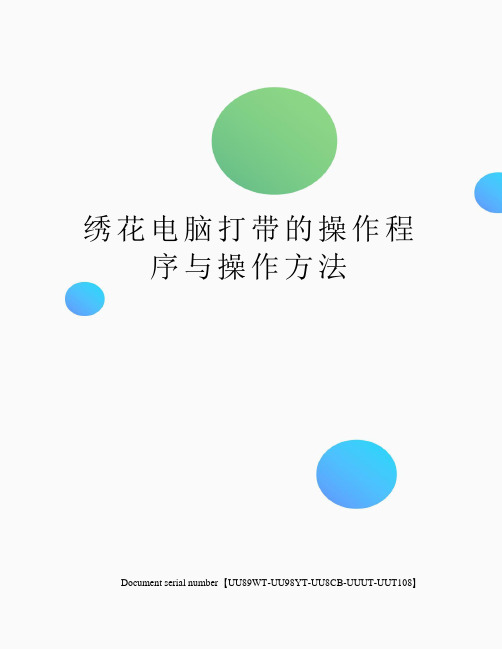
绣花电脑打带的操作程序与操作方法Document serial number【UU89WT-UU98YT-UU8CB-UUUT-UUT108】绣花电脑打带的操作程序与操作方法〔关于制版〕电脑绣花制版基本知识1、花样编辑器和花样浏览器:花样编辑器是电脑绣花制版的主程序,它可以设计、编辑和修改花型,并将已设计好的花型输入到绣花磁盘上,在桌面上的图标花样浏览器编辑器的一个辅助程序,在桌面上的图标它专用于管理和查看已设计好的花形,并可进行一些简单的辅助性操作,如格式化磁盘、删除、复制花样、将花样文件转换到绣花磁盘上等;花样浏览器不能浏览非本系列花样设计程序所设计的花型, 而对于同系列花样设计程序的花样,低版本浏览器不能浏览高版本设计花样,而高版本向下兼容;要打开浏览器,常必须先打开花样编辑器;同样低版本花样编辑器不能打开高版本所编辑的花样文件,高版本编辑器能打开低版本编辑的花样文件;这里要注意,花样文件由田岛制版软件生成的EMB格式文件,对于DST或DSB等电脑绣花机可读入的文件,各种版本的编辑器都可打开。
2、花样文件格式和绣花磁盘文件格式通常情况下,不论是什么制版软件,它所设计出来的花型都是以一种电脑绣花机不能直接读出的文件格式保存下来的,然后再转换成电脑绣花能读出的格式。
例如:DOS版本的田岛软件所生成的花型设计文件格式为*.ESD,Windows版本的田岛软件所成的花样文件格式为*.EMB,DOS版本的天木软件所生成的花样文件格式为*.ndp等;这些格式的文件电脑绣花机都不能直接使用,必须转换成*.DST(田岛绣花机三进制格式)或*.DSB(百灵达二进制格式),电脑绣花机才能读进内存进行绣花。
为什么制版软件所生成的花型设计文件与绣花机能读进的文件不一样呢?这是因花样设计文件所产生的花样不会走样变形,而转换成*.DST或*.DSB 格式的文件时不管用什么好软件,或多或少都有变形或走样的情况(这是由于在转换过程中花样文件中所设计的尺寸必须按数控电机的精度进行必要舍取处理,同时还受到软件的抗干扰性能等因素的影响)。
电脑花样机的操作方法

电脑花样机的操作方法电脑花样机是一种具有多种功能和刺绣效果的特殊缝纫机。
它有着良好的稳定性和精确度,可以用来进行各种精美的刺绣工作。
以下是电脑花样机的操作方法:1. 首先,确保电脑花样机已经正确连接到电源,并且显示屏上显示出欢迎画面。
如果没有显示屏,请仔细查看说明书,了解如何正确操作。
2. 接下来,准备好要刺绣的线材和织物。
线材的颜色和类型应该与刺绣图案相匹配,织物应该干净无尘。
3. 在电脑花样机上选择您想要使用的花样图案。
通常,机器上会有内置的花样库,您可以从中选择图案。
使用方向键和确认键在花样库中浏览并选择图案。
4. 选择图案后,您可以使用屏幕上的编辑菜单对图案进行调整。
您可以调整图案的大小、旋转角度、线条密度等。
一些电脑花样机还具有自动调整图案的功能,可以根据织物的大小和形状进行调整。
5. 调整完图案后,您可以将织物放在刺绣机的工作区域上。
通常,机器上会有一个可移动的刺绣框架,您可以将织物固定在框架上,确保它牢固地固定在机器上。
6. 开始刺绣之前,您可以在机器上调整线材的张力,确保它们不会松弛或断裂。
同时,您还可以选择刺绣的线头数目,根据需要选择单线、双线或多线刺绣。
7. 当一切准备就绪后,您可以按下开始按钮,机器将开始按照所选的花样图案进行刺绣。
刺绣过程中,您可以仔细观察机器的运作,并注意线材的张力和织物的移动。
8. 刺绣完成后,机器会自动停止并提醒您。
此时,您可以仔细检查刺绣的质量和效果,如果有需要,可以进行调整和修整。
9. 当您完成所有的刺绣工作后,记得将机器进行适当的清洁和维护。
清理刺绣区域的灰尘和杂物,更换线材和针头,并确保机器的油润度足够。
10. 最后,将刺绣好的织物小心地取下,并进行整理和处理。
您可以将其剪裁成所需的形状和尺寸,并根据需要进行洗涤和熨烫。
以上是电脑花样机的基本操作方法。
当然,不同的电脑花样机可能有稍微不同的操作界面和功能,所以在操作之前,请仔细阅读并理解机器的说明书,并根据需要进行调整和操作。
电脑绣花制版技巧

电脑绣花制版-仿版的过程与注意事项所谓电脑绣花实样制版,指的是客户提供已经绣作好、形成绣花成品的花样。
制版人员根据实样进行二次制版的过程,这也可称之为仿作。
它与彩稿制版有以下几个比较:(一)实样制版是别的绣花制版人员已经设计过的花样,进行二次仿制,留给制版人员的发挥空间有限,最主要的制版目的是要仿得象!并不要求一定要进行多少的改进。
(二)针对于花版来说,所选用的针法基本已经确定,二次制版人员相对减少了针法选择方面的时间投入,但并非完全照搬,一定要在不改变有原有风格的基础上进行适当调整。
(三)毕竟拿来的花样是绣作在布料上的,难免会有皱褶、变形,这就要求二次制版人员对原有花样的形状、风格做出清晰判断,尽量修正。
电脑绣花制版不是“描花制版”,是需要制版人员发挥专业特长,进行二次创作的过程。
那为了能够制好实样花版,我们要做好哪些工作呢?个人认为有以下几点;第一,分析原有花版在设计时的设计思路、直线、换色顺序等。
那如何去分析呢?首先看花样颜色的堆压顺序,接着看同色对象的走线方向。
当然有些花样在实际中看起来是不明显的,最终主要还是进行二次制版时的思路。
第二,扫描花样,做到扫描的图象清晰、明亮,易于分辨,适当借助“Photoshop”等专业图象处理软件进行调整。
对于一次扫描不能完成的较大花样有两种处理方法:一是用扫描仪扫描后进行拼接(最好用专业图象处理软件)。
二是用数码相机拍摄后,适当缩放,让图片符合实际1:1的大小,然后再进行制版。
说到这里,顺便提一下,很多的制版人员有一个不好的习惯:往往制版时所用的图象与花样本身的实样大小存在很大的差距,他先不管大小,把花版制好后再进行缩放。
个人认为,这样的制版方法存在的弊端很多:一是花版缩放后有所变形,二是针迹针法上存在不必要的问题,最终影响到绣品的质量。
所以建议制版前先把底图缩放到实样的1:1大小,然后再进行绣花制版。
第三,对花版进行适度的二次美化,修正原有实样花版的一些不必要的错误。
电脑绣花制版教程

电脑绣花制版教程在这篇教程中,我们将学习如何使用电脑进行绣花制版。
这是一个简单而有趣的技巧,您可以使用它来制作独一无二的刺绣作品。
首先,您需要准备以下材料:- 一台装有制版软件的电脑- 一台带有绣花功能的缝纫机- 绣花线- 绣花胚料- 适用于胚料的绣花针在正式开始之前,确保您已经安装了制版软件并熟悉其基本操作。
现在,让我们开始制作绣花制版。
1. 在电脑上打开制版软件。
根据您的软件版本,界面可能会稍有不同。
找到“创建新设计”或类似的选项,并点击它。
2. 在新的设计界面中,选择一个适合您的绣花图案。
您可以选择软件提供的样式,或者在互联网上搜索并导入您喜欢的图案。
3. 调整图案的大小和颜色,以适应您的需求和喜好。
您可以在软件中使用编辑工具进行这些操作。
4. 一切准备就绪后,将绣花胚料放在缝纫机上的工作台上。
确保它牢固地固定在那里,以免在绣花过程中移动。
5. 将电脑通过USB线或其他适配器与缝纫机连接。
确保它们成功链接,并与制版软件实现通信。
6. 在软件中,选择“发送”或类似的选项,将设计发送到缝纫机上。
7. 确定一些基本的绣花设置,如线的颜色和针脚间距。
这些设置可能因缝纫机的不同而有所不同。
8. 开始绣花!按下开始按钮,缝纫机将按照您在制版软件中设定的图案进行绣花。
9. 当绣花完成后,将绣花胚料从缝纫机上取下,并将其修整成适当的尺寸和形状。
10. 最后,您可以将绣花胚料缝制在您想要装饰的物品上,如衣服、枕头套等。
使用绣花针将胚料固定在目标物品上,并确保它们安全牢固。
这就是使用电脑进行绣花制版的基本步骤。
通过掌握这一技巧,您可以实现更多创意和个性化的绣花作品。
祝您绣花愉快!。
绣花制版说明

绣花制版说明-- 作者:jjn-- 时间:2011-2-17 12:27:14-- tajima⽥岛基本操作1、新建⼀个⽂件编辑花型启动DG60→新建⽂件→扫描图象→编辑修改花型→保存EMB格式⽂件到电脑⾥→保存到绣花磁盘中。
2、打开⼀个花型①打开电脑⾥已有的花型(必须掌握A法):A法、⽤DG60直接打开:⽂件→打开→选择花形所在⽂件夹→选择需打开⽂件的类型(可以是EMB、DST、DSB等多种格式的⽂件)→选择需打开的⽂件→完成。
B、⽤浏览器打开花型:启动DG60→启动花样浏览器→打开花型存盘时所选⽂件夹→查看所需花型→双击该花形→花型进⼊DG60编辑器。
②打开绣花磁盘上的⼀个花型(必须掌握A法):A法:⽂件→绣花磁盘→打开→选择⽥岛格式并确定→选择要打开的花型→确定→完成B法:⽂件→打开→选择A:盘→选择⽂件类型为DST→选择需打开的花型→打开→完成3、将绣花磁盘⾥的花型复制到电脑⾥备份(必须掌握A法):A法:⽤Windows资源管理器:双击Windows资源管理器→单击A:盘→编辑→全部选择→复制→选择所要存放的⽂件夹(或新建⼀个⽂件夹)→粘贴→完成。
B法:⽤富怡花样管理器:双击富怡花样管理器→编辑→全选→复制→选择所要存放的⽂件夹(或新建⼀个⽂件夹)→粘贴→完成。
4、将电脑⾥的花型复制到绣花磁盘⾥可采⽤上述⽅法的逆向⽅法(必须掌握A法)A法:⽤Windows资源管理器:双击Windows资源管理器→选择单击花样存放的⽂件夹→编辑→全部选择(部分复制可直⽤⿏标选择⼀个或多个⽂件)→复制→单击A:盘→粘贴→完成。
B法:⽤富怡花样管理器:双击富怡花样管理器→选择单击花样存放的⽂件夹→编辑→全选(部分复制可直⽤⿏标选择⼀个或多个⽂件→复制单击A:盘→粘贴→完成。
5、格式化绣花磁盘(必须掌握①②法, 对于有百灵达绣花机的⽤户必须掌握③法)①格式化容量为1.44M的磁盘:将磁盘左边内的⼩滑⽚堵住⼩⽅孔→并将其插⼊磁盘驱动器中→⽤Windows资源管理器选中A:盘→右击⿏标选择格式化磁盘→按提⽰做完所有⼯作→完成。
女包电脑花样机操作方法

女包电脑花样机操作方法1.准备工作:(1)将刺绣机与电脑连接,确保电源正常供电。
(2)安装花样设计软件,并将设计文件导入电脑。
(3)将布料固定在刺绣机上,并确保布料平整,不要有褶皱。
2.花样设计:(1)打开花样设计软件,选择需要的刺绣图案。
(2)调整图案的大小和位置,以适应布料的尺寸和位置。
(3)选择刺绣线的颜色,可以根据设计要求进行调整。
(5)保存设计文件,并导入到刺绣机的控制系统中。
3.刺绣设置:(1)打开刺绣机的控制系统,选择刺绣模式和刺绣线颜色。
(2)设置刺绣速度和密度,根据图案的复杂程度和布料的厚度进行调整。
(3)选择合适的刺绣针头,根据布料的类型和厚度进行选择。
(4)根据需要,调整刺绣机的张力,以确保线头不会断裂或松脱。
4.开始刺绣:(1)将刺绣机的针头放在布料的起始位置上。
(2)按下刺绣开始按钮,开始进行刺绣。
(3)刺绣过程中,观察刺绣机的运行情况,确保刺绣线的张力和布料的平整度。
(4)刺绣完成后,将刺绣机的针头移开,并将布料从刺绣机上取下。
5.刺绣后的处理:(1)将刺绣好的布料进行整理,可以剪去多余的线头和布料边缘。
(2)根据需要,对刺绣部分进行熨烫,以消除皱褶并提高刺绣效果。
(3)如果需要清洗刺绣布料,应根据布料类型选择适当的清洗方法。
需要注意的是,女包电脑花样机是一种较为复杂的刺绣设备,操作时需谨慎。
在操作之前,要仔细阅读并熟悉设备的使用说明书,并按照说明书上的要求进行操作。
此外,刺绣机的保养和维护也很重要,要定期清洁设备,更换刺绣针头和刺绣线等配件,并定期检查设备的运行情况,及时修理和更换损坏的部件,以保证刺绣机始终处于良好的工作状态。
电脑绣花机花样制版方法
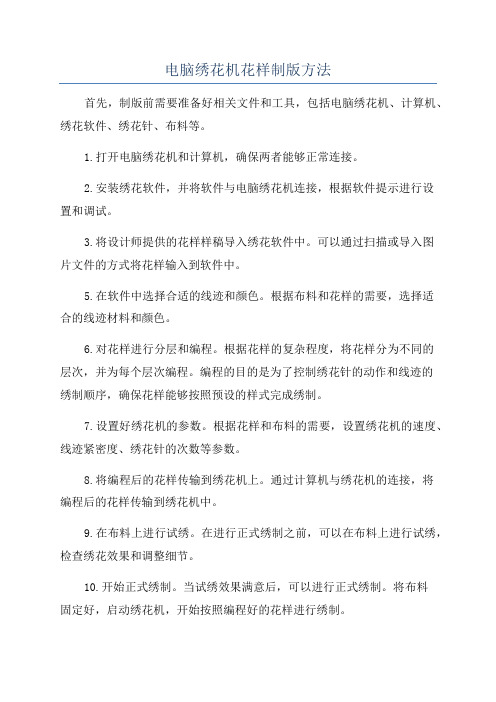
电脑绣花机花样制版方法
首先,制版前需要准备好相关文件和工具,包括电脑绣花机、计算机、绣花软件、绣花针、布料等。
1.打开电脑绣花机和计算机,确保两者能够正常连接。
2.安装绣花软件,并将软件与电脑绣花机连接,根据软件提示进行设
置和调试。
3.将设计师提供的花样样稿导入绣花软件中。
可以通过扫描或导入图
片文件的方式将花样输入到软件中。
5.在软件中选择合适的线迹和颜色。
根据布料和花样的需要,选择适
合的线迹材料和颜色。
6.对花样进行分层和编程。
根据花样的复杂程度,将花样分为不同的
层次,并为每个层次编程。
编程的目的是为了控制绣花针的动作和线迹的
绣制顺序,确保花样能够按照预设的样式完成绣制。
7.设置好绣花机的参数。
根据花样和布料的需要,设置绣花机的速度、线迹紧密度、绣花针的次数等参数。
8.将编程后的花样传输到绣花机上。
通过计算机与绣花机的连接,将
编程后的花样传输到绣花机中。
9.在布料上进行试绣。
在进行正式绣制之前,可以在布料上进行试绣,检查绣花效果和调整细节。
10.开始正式绣制。
当试绣效果满意后,可以进行正式绣制。
将布料
固定好,启动绣花机,开始按照编程好的花样进行绣制。
以上就是电脑绣花机花样制版的方法。
随着科技的发展,电脑绣花机的功能和操作也在不断改进和完善,使得制版更加方便快捷,绣制效果更加精细。
但无论使用何种技术,对于制版人员来说,熟练掌握操作技巧和对花样的理解是至关重要的。
浩宇电脑绣花机打版教程
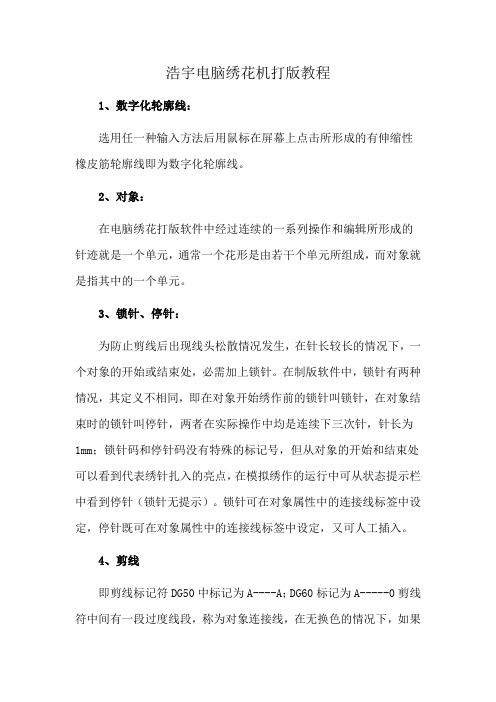
浩宇电脑绣花机打版教程1、数字化轮廓线:选用任一种输入方法后用鼠标在屏幕上点击所形成的有伸缩性橡皮筋轮廓线即为数字化轮廓线。
2、对象:在电脑绣花打版软件中经过连续的一系列操作和编辑所形成的针迹就是一个单元,通常一个花形是由若干个单元所组成,而对象就是指其中的一个单元。
3、锁针、停针:为防止剪线后出现线头松散情况发生,在针长较长的情况下,一个对象的开始或结束处,必需加上锁针。
在制版软件中,锁针有两种情况,其定义不相同,即在对象开始绣作前的锁针叫锁针,在对象结束时的锁针叫停针,两者在实际操作中均是连续下三次针,针长为1mm;锁针码和停针码没有特殊的标记号,但从对象的开始和结束处可以看到代表绣针扎入的亮点,在模拟绣作的运行中可从状态提示栏中看到停针(锁针无提示)。
锁针可在对象属性中的连接线标签中设定,停针既可在对象属性中的连接线标签中设定,又可人工插入。
4、剪线即剪线标记符DG50中标记为A----A;DG60标记为A-----0剪线符中间有一段过度线段,称为对象连接线,在无换色的情况下,如果两个对象间的间距小于6mm,则显示为实线,大于6mm显示为标记符。
在有换色的情况下总是显示标记符。
在模拟绣作运行中也能从状态提示栏中看到是否剪线。
5、针迹类型威尔克姆、田岛等制版软件均提供了很多种针迹,如常用的有平包针、他他米针、锯齿形、周线针、E形针等等,还有一些特殊针迹,使用其中之任一针迹时只要用鼠标点击一下其按钮即可。
6、对象连接线从一个对象到另一个对象之间的线段即为对象连接线,通常小于6mm的连接线为实线,而大于6mm的连接线外观为虚线(虚线两端有A或。
标记),并带有针点,不过不用担心,这种针点不会落针在仿真视图中虚线也不会显露出来,实线会显露出来。
电脑绣花花样的打板方法

电脑绣花花样的打板方法
电脑绣花是一种现代化的刺绣技术,它可以利用电脑来绘制设计图案,然后将图案传输到绣花机上进行绣制。
因此,在进行电脑绣花时,打板是非常重要的一步。
下面是电脑绣花花样的打板方法:
1. 首先,选择一款电脑绣花软件,例如Wilcom、Tajima等等。
这些软件都提供了丰富的花样图案和字体库,可以按照自己的需求进行设计。
2. 然后,打开软件,选择一个空白的画布开始设计。
在画布上画出所需的花样或字体,并进行调整和修改,直到满意为止。
3. 接着,将设计好的图案导入到绣花机上。
导入的方式有多种,可以使用U盘、网络传输、USB接口等等。
4. 确保绣花机的线程、针头等参数都正确设置,然后就可以开始绣制了。
在绣制过程中,可以适当地调整线程张力、速度等参数,以获得更好的绣制效果。
总之,电脑绣花是一项非常有趣且具有挑战性的手工艺,打板是其中重要的一环。
只要掌握了正确的打板方法,就可以轻松地进行电脑绣花,创造出美丽的绣花作品。
- 1 -。
电脑绣花常见针法

电脑绣花常见针法电脑绣花打版也称打带,是指打出卡、带或碟或通过数化等处理来准备花样,指导或激发绣花机和绣框作设计所需的各种运动的过程。
这个过程的设计者就是打版师。
这个术语来源于机械式的绣花机上通过在纸带上打孔来记录针迹而得。
有时很难通过眼睛来分辨一些不同的刺绣针法。
下面是吴江加瑞绣品工艺整理的常见针法的设计。
打底针打底针(underlays)打底针是在绣成品中看不见的一种行程针(travel)。
一些底线一直走针到花样的边缘或在打版过程中将花样的各部分连成一个整体。
底线在造成立体效果中也起重要作用。
在给花边打版时,有时打底针比上面的针还要多,依靠底线的网络结构,上面的挨针才能形成整体的花样。
窄挨针就是没有底线的平之字针,如果在绣窄挨针的开始不打底针,窄挨针就是绣得再密,也有缝隙。
它可以用来形成花边、细细密密的带子等。
例如,在黑色织物上的白色的窄挨针形成的图样就需要一条或两条单针底线。
打底针也可以是挨针。
在一层底针上再加一层可以让人感到绣品外观的改变,当在上面绣挨针时可以产生漂亮的立体效果。
在绣徽章时必须要打底针,它们起着加固边缘、建立轮廓和在底布上“雕刻”图案的作用。
底线还可以对织物上的刺绣图案起固定作用,因为当织物上存在张力时,织物的纹理结构有可能会使图案变形。
底线打在图案里面,上面的覆盖针(cover stitch)就绣在底线的上面,这样就可以避免这种情况的发生。
图案中所需的底针数不必在草图中显示出来,在窄挨针旁边的数字就表示了打版师应用多少倍的底针。
如3x就表明是3周或3排底针;用挨针绣花时,为形成花形而需要的底针数可能在花样边或花样里标上12,这暗示为使设计得到满意的效果,所的总的圈数(movements)。
碎点针碎点针(petit point)这种针由一系列具有相同方向的豆针组成,它们密密地排在一起,以致看不见连接这些豆针的行程针。
在很多植物的花样设计中都用到这种几何形式的针法。
豆针通常由3、5、7个动作(movement)组成。
兄弟款花样机,打版说明

星驰牌兄弟款电脑花样机打版通用版
1.插好电和气,按电源键开机。
2.按“P”键,如图片
3.在出来的界面选择
程序,如图片,按“确
认”键,进入下一个
界面即是设置次原
点位置,用方向键移
动到次原点的位置
后,按“确认”键。
4.在出来的界面
选择第二项
(空送的意思),
可参考图片,
再按”确认键”,
现在可按方向
键移动到花样
的起针点,移
动到起针点后再按”确认”键,再按”返回”键两次,在出现的画面里选择第一个图案,再按”确认”键,会进入到线条的选择,如图片,选
择线条形式后
按”确认”键,会
出来针距,可按数字
键设置针距,设置好
后按”确认”键,再通
过左右方向键根据花
样移动再按”确认”键,
直到编辑完花样,再
按”返回”键三次后,
在出来的界面,如图,
选择第六个end键后,
按”确认”键,再按”返回”键.
5.在出来的界面,如
图,选择第五个项
目,按”确认”键后
会再跳出来另一
个界面,选择第四
个项目后,再按”
确认”键,会出来
输入花样号码,通
过数字键输入花
样号后再按”确认”键两次,即可存储花
样,再按”返回”键,选择”准备完了”项目,如图: 再
按确认键
即设置好
了一个花
样,如要
测试花样
可以直接
通过脚踏
板来测
试.
说明:。
绣花电脑打带的操作程序与操作方法

绣花电脑打带的操作程序与操作方法〔关于制版〕电脑绣花制版基本知识1、花样编辑器和花样浏览器:花样编辑器是电脑绣花制版的主程序,它可以设计、编辑和修改花型,并将已设计好的花型输入到绣花磁盘上,在桌面上的图标花样浏览器编辑器的一个辅助程序,在桌面上的图标它专用于管理和查看已设计好的花形,并可进行一些简单的辅助性操作,如格式化磁盘、删除、复制花样、将花样文件转换到绣花磁盘上等;花样浏览器不能浏览非本系列花样设计程序所设计的花型, 而对于同系列花样设计程序的花样,低版本浏览器不能浏览高版本设计花样,而高版本向下兼容;要打开浏览器,常必须先打开花样编辑器;同样低版本花样编辑器不能打开高版本所编辑的花样文件,高版本编辑器能打开低版本编辑的花样文件;这里要注意,花样文件由田岛制版软件生成的EMB格式文件,对于DST或DSB等电脑绣花机可读入的文件,各种版本的编辑器都可打开。
2、花样文件格式和绣花磁盘文件格式通常情况下,不论是什么制版软件,它所设计出来的花型都是以一种电脑绣花机不能直接读出的文件格式保存下来的,然后再转换成电脑绣花能读出的格式。
例如:DOS版本的田岛软件所生成的花型设计文件格式为*.ESD,Windows版本的田岛软件所成的花样文件格式为*.EMB,DOS版本的天木软件所生成的花样文件格式为*.ndp等;这些格式的文件电脑绣花机都不能直接使用,必须转换成*.DST(田岛绣花机三进制格式)或*.DSB(百灵达二进制格式),电脑绣花机才能读进内存进行绣花。
为什么制版软件所生成的花型设计文件与绣花机能读进的文件不一样呢?这是因花样设计文件所产生的花样不会走样变形,而转换成*.DST或*.DSB格式的文件时不管用什么好软件,或多或少都有变形或走样的情况(这是由于在转换过程中花样文件中所设计的尺寸必须按数控电机的精度进行必要舍取处理,同时还受到软件的抗干扰性能等因素的影响)。
由此可见,在改版时,最理想的方法还是使用原设计花样文件EMB文件来改版;如果使用DST或DSB文件来修改,则会使花型产生两次变型,这对于精细花型来说尤其重要。
电脑绣花制作十字绣的技巧

电脑绣花制作十字绣的技巧绣花机制作十字绣的制版和一般的绣花制版是一样的。
其文件格式可以是所有的标准及其格式(如PES,HUS,DST等),并不需要任何其它东西。
然而,成品会有些许不同。
首先,此技术每个花型允许提供3种尺寸和密度。
其次,十字绣技术非常适合制作花型很细腻、**自然,带有亮光和*影的绣花。
由于增加了绣线的密度和布料的覆盖面,即使较小的花型设计看起来也和正常花型差不多。
而较大的花型却看起来几乎和传统的十字绣一模一样。
确定合适的绣线密度1.首先,检查你的设计中的密度,然后决定决定哪种绣布密度适合你的产品,这是当你从14CT、16CT或18CT中选择合适密度的主要因素。
2.如果设计尺寸对你的产品没有多大影响,请如下考虑:①风景画面,选择16CT或18CT,因为这样较密的绣线使风景和人物看起来更好一些,这也许我们的眼睛开始注意细节时,更容易聚集在更密实的部位。
②花卉、抽象画或字母,选择14CT或16CT。
单个的十字针法在14CT密度下也能表现不错效果,而最终绣花效果看起来更像传统的手工十字绣针法。
③如果你的面料是中等厚度或厚面料,而且你想用绣线把面料全部覆盖住而不露一点底*,选择18CT,但这会看起来更像通常的电脑绣花,而不太像十字绣。
④对于薄面料,最好用14CT,因为低密度的绣线更适合。
3.有时,一种产品用各种密度做看起来更有趣。
下面就是个样品。
相同的玫瑰花用三种不同的密度绣在台桌布上,最大的靠近我们,顺次排到最里面。
这种排列的设计,一个挨着一个,给人一种透视和深度效果,因为我们的大脑认为小一点的玫瑰比其实际的位置看上去要远一些。
你可以利用这一技巧来设计有三维效果要求的风景花样,比如制作有天堂花园的被子的绣花等。
绣花线的选择普通的40wt(相当于120D)涤纶和人造丝绣花线非常适合电脑绣花十字绣。
只需备有足够的颜*,因为十字绣通常在一个*系中会有3至4个渐变*,以创作所需的光线和*影效果。
如果你有粗一点的机器用棉线,如30wt(相当于150D),那很值得试试用14CT的密度(16CT和18CT的棉线则看起来太过粗笨)。
绣花制版教程-如何做珠片

绣花制版教程-如何做珠⽚亮⽚绣属于绣花机的⼀个种类,就是在机器上安装亮⽚,可以是单亮⽚也可以是双亮⽚。
亮⽚绣由若⼲亮⽚和针迹构成,亮⽚选⽤质地较硬,表⾯平整,光洁度⾼的材料,配合不同颜⾊,尺⼨和形状,使绣品独具效果。
电脑绣花机图⽚之亮⽚绣花样通常下亮⽚的过程是:亮⽚装置(分配器)沿指定⽅向将⼀个亮⽚放置在织物上,同时绣针在亮⽚中⼼位置刺⼊织物以将亮⽚位置固定,再以此为中⼼沿亮⽚外缘来回刺上⼏针以将亮⽚包住,使其紧贴在织物上。
可见亮⽚分配器和绣针是同时运动并配合绣框移动完成下亮⽚动作的,为保证较⾼的刺绣质量,既要避免在送⽚过程中分配器与绣线碰撞导致飞⽚、断线,以及在刺绣过程中避免绣针刺在亮⽚上,⼜要在满⾜亮⽚分布形状要求的前提下,规划刺绣顺序以减少不必要的针迹。
下⾯就我给⼤家介绍下如何制作亮⽚绣花版。
制作亮⽚绣花版时必须提前按下⾦⽚状态按钮。
如果下⼀个落针点就要放下亮⽚,从这个落针点就按下⾦⽚状态按钮,这样的做法是不正确的。
因为亮⽚机上的亮⽚放置头是靠空压机来驱动的,如果有漏⽓现象或⽓流不⾜,亮⽚放置头就不能及时到位,导致放置亮⽚不成功。
电脑绣花机图⽚之亮⽚绣 亮⽚头抬与不抬的选择。
在平时的制版时,不是⼀次性打完平绣再来打亮⽚,更不是打完亮⽚再来打平绣,⽽是根据具体情况穿插进⾏。
如果打完亮⽚,要进⾏⼀段平绣,⽽后还是要打亮⽚。
那么,在中间平绣的过程中,亮⽚头抬与不抬是⼀个需慎重考虑的问题。
若中间平绣的针数不多,⼀般最多不超过1000针,那样就不要抬亮⽚头了。
如果中间针数较多,还是把亮⽚头抬起来为好。
前者不抬,是因为考虑抬起亮⽚头和放下亮⽚头的时间损耗所占⽐重较⼤的缘故。
⽽后者,要抬起来是因为考虑到针数多了,难免会断线,⽽亮⽚头如果不抬起来的话,穿线将会较⿇烦。
电脑绣花机图⽚之珠⽚绣 锁针,关闭亮⽚头和剪线装置关系的协调。
制作亮⽚绣花版时,亮⽚机必须要锁好针,因为放亮⽚的针迹⾄少是3.7mm的平针。
电脑绣花花样设计系统应用教程 (1)
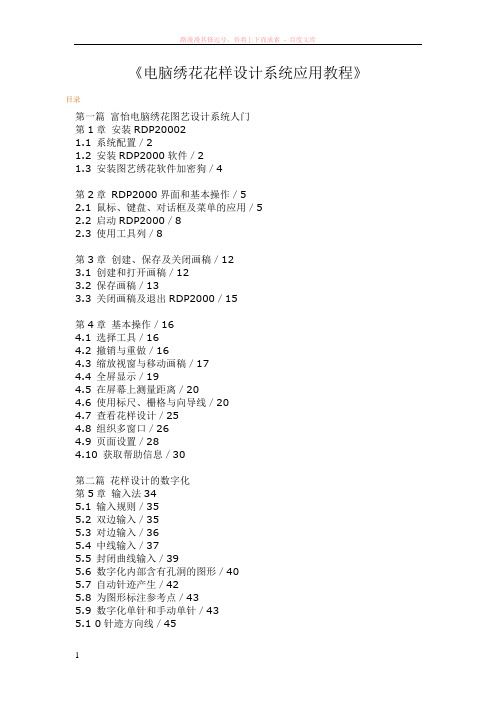
《电脑绣花花样设计系统应用教程》目录第一篇富怡电脑绣花图艺设计系统人门第1章安装RDP200021.1 系统配置/21.2 安装RDP2000软件/21.3 安装图艺绣花软件加密狗/4第2章RDP2000界面和基本操作/52.1 鼠标、键盘、对话框及菜单的应用/52.2 启动RDP2000/82.3 使用工具列/8第3章创建、保存及关闭画稿/123.1 创建和打开画稿/123.2 保存画稿/133.3 关闭画稿及退出RDP2000/15第4章基本操作/164.1 选择工具/164.2 撤销与重做/164.3 缩放视窗与移动画稿/174.4 全屏显示/194.5 在屏幕上测量距离/204.6 使用标尺、栅格与向导线/204.7 查看花样设计/254.8 组织多窗口/264.9 页面设置/284.10 获取帮助信息/30第二篇花样设计的数字化第5章输入法345.1 输入规则/355.2 双边输入/355.3 对边输入/365.4 中线输入/375.5 封闭曲线输入/395.6 数字化内部含有孔洞的图形/405.7 自动针迹产生/425.8 为图形标注参考点/435.9 数字化单针和手动单针/435.1 0针迹方向线/45第6章RDP2000针法/476.1 RDP2000针法/476.2 修改对象针迹属性/626.3 保存到对象参数库/636.4 使用图案填绣花版/64第7章复版与主题花纹填充/707.1 使用小花样/707.2 复版/737.3 单个复版/767.4 主题花纹填充/77第8章绣线颜色?808.1 使用颜色/808.2 寸象显示颜色/808.3 创建绣线表/818.4 插入换色码/83第9章功能码与连接线/859.1 功能码/859.2 连接线/86第10章使用底图打版/8910.1 读入图像/8910.2 扫描美工图/9010.3 调整图像/9010.4 保存图像/9210.5 显示或隐藏底图/92第11章插入OLE对象/9311.1 创建OLE对象/9311.2 链接OLE对象/9411.3 嵌入OLE对象/9711.4.转换OLE对象类型/97第12章使用数字化仪打版/9912.1 数字化仪使用与维护/9912.2 定位鼠标使用/10112.3 移动和注册放大图/10312.4.改变图纸比例/10412.5 移动和注册菜单表/10412.6 为数字化准备放大的美工图/105 12.7 断开(连接)数字化仪/106第三篇图形工具第13章绘制基本图形/10813.1 绘制贝塞尔曲线/10813.2 绘制折线/10813.3 绘制多边形、交叉星形/109 13.4 绘制矩形/10913.5 绘制圆弧/11013.6 绘制圆/11013.7 绘制样条/11013.8 绘制椭圆/11113.9 绘制螺旋形/11113.10 绘制组合曲线/11213.11 绘制等距线/11313.12 绘制网格/11413.13 绘制封闭曲线/11413.14 统一设置图形参数/115第14章整形图形对象/11614.1 整形基本图形/11614.2 整形曲线对象/11814.3 转化图形成组合曲线/122 14.4 转化成等距线/122第15章自动填充针迹/12415.1 图形对象转换为针法对象/124 15.2 针法对象转换为图形/125第四篇改版第16章选择与变换对象/128 16.1 选择对象/12816.2 改变对象大小/13216.3 移动对象/13316.4 旋转与倾斜对象/13516.5 删除对象/13616.6 复制对象/13616.7 镜像复制对象/139第17章组织、查看对象/142 17.1 对齐对象/14217.2 做成相同尺寸/14217.3 均匀间隔/14317.4 成组与不成组/14317.5 禁止编辑/14417.6 隐藏/14417.7 排序/14517.8 搜寻与替换/14717.9 复制属性/14917.10 对象显示开关/15017.11 层管理器/15117.12 模拟显示/15617.13 单色显示/15717.14 慢速显示/158第18章修改花样轮廓/16018.1 选择是否立刻产生针迹/16018.2 调整入口与出口/16118.3 头尾交换/161第19章针法对象与花样设计的结合/162 19.1 使用剪贴板插入针法对象/162 19.2 拖动鼠标插入针法对象/16319.3 拼接画稿/16319.4 切换当前层到当前针位层/165 19.5 分割对象/16519.6 重新排列花样设计的顺序/166第20章修改多个对象属性16720.1 修改多个对象属性/16720.2 修改单个对象属性/170第21章编辑针迹/17121.1 针迹浏览/17121.2 编辑针迹/17321.3 整理针位/177第22章纸带识别/17822.1 自动识别/17822.2 一般识别/17922.3 将花样设计接针头号分层/179第五篇字母第23章创建字母对象/18223.1 输入字母/18223.2 编辑字母/18223.3 创建艺术字/18323.4 编辑艺术字/18423.5 整形和变换字母/18523.6 为字母选择合适针法/186第24章创建用户自定义字母库/187 24.1 创建挨针字母库/18724.2 创建用户自定义字母/18824.3 调用用户字母库/18824.4 修改用户字母库/189第六篇花样设计的输出第25章保存花样设计到绣花磁盘192 25.1 查看画稿信息/19225.2 生成花版轮廓图/19225.3 收缩补偿/19325.4 设置起绣点/19325.5 出盘参数/19425.6 设置颜色一针头对应表/196 25.7 绣花磁盘/19725.8 创建开位带/199第26章打印花样设计单/20026.1 打印预览/20026.2 打印设置/20126.3 打印版面设置/20126.4 打印/203第七篇自动亮片绣和砒)P2000使用案例第27章自动亮片绣20627.1 亮片绣基本概念和要求/206 27.2 设置与亮片功能关联选项/20627.3 手工亮片打法/20827.4 自动亮片打法/208第28章RDP2000使用案例/212 28.1 亮片绣制版方法/21228.2 绳带绣制版方法/21528.3 贴布绣制版方法/21628.4 特殊字母系列/21728.5 名牌系列/21828.6 多色彩复杂花版的制作/222附录快捷方式一览表/228序言刺绣是中华民族传统文化中的瑰宝。
电脑刺绣机快速操作指导书 大豪08型电脑
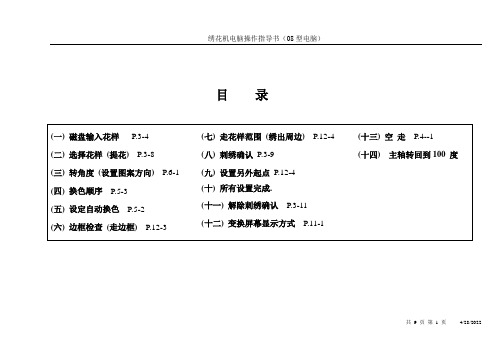
目录共9 页第1 页4/28/2022(一) 磁盘输入花样(有两种方法,下面是方法一) P.3-4→→②→和→→→→磁盘花样开始输入到电脑中→在”刺绣准备模式”下图标显示: (闪) 按”磁盘操作”键选择”2”=磁盘花样输入到内存上下及翻页选择需要的花样名确认屏幕显示提供的花样号,选”确认”提示”宽度补偿吗?显示”是或否”选择”否”(默认=否)需等待一会儿提示"继续输入花样?” (否)返回(二) 选择花样(提花) P.3-8→→→和→→→→→返回到”刺绣准备模式”在”刺绣准备模式”下图标显示: (闪) 按”功能”键光标自动选择”1”=选择刺绣花样按”确认”键上下及翻页选择需要的花样名确认屏幕显示:旋转角度 0X放大率 100……屏幕提示:“设花样原点,方可记忆花样原点”共9 页第2 页4/28/2022(三) 转角度(设置图案方向) P.6-1→在”刺绣准备模式”下图标显示: (闪) 按一次,方向旋转90度,直到需要的方向为止.(四) 换色顺序P.5-3→→①→→①→②→③→按键,切换到有”换色顺序”的屏幕下左下图标显示:或按”换色”键.提示:1. 输入并反复2. 修改3. 转换换色针位选择“1”,并按”确认键”输入换色顺序“1-2-3”(举例)则等于“1-2-3-1-2-3...”共9 页第3 页4/28/2022(五) 设定自动换色P.5-2→( 结束) 图标说明:自动换色,自动起动自动换色,手动起动手动换色,手动起动按键,切换到有”换色顺序”的屏幕下左下图标显示:或反复按”自动换色”键,直至出现图标自动换色,自动起动设置完毕.(六) 边框检查(走边框) P.12-3→→③→→②→( 沿花样周边移框, 检查是否出框)在”刺绣准备模式”或“刺绣确认模式下”都行按”辅助管理”键用数字键或上下移动键选择确认选择”2”=移框查花样范围确认按”辅助键”或”退出键”来退出共9 页第4 页4/28/2022(七) 走花样范围(绣出周边) P.12-4→→③→→③→( 绣出花样周边)在”刺绣准备模式”或“刺绣确认模式下”都行按”辅助管理”键用数字键或上下移动键选择确认选择”3”=绣出花样周边确认按”辅助键”或”退出键”来退出(八) 刺绣确认P.3-9→→在”刺绣准备模式”下图标显示: (闪)按”花样确认”键屏幕提示:“回车确认刺绣,其它键退出”屏幕提示:“保存刺绣参数?(否)”进入”刺绣确定模式”图标显示:共9 页第5 页4/28/2022(九) 设置另外起点P.12-4→→④→(另外起点同时也是贴补绣时出框的基准)首先进行”花样确认”图标显示:把绣框移到”花样的起点”按”辅助管理”键按数字键”4”=另外起点位置确认把绣框移到另处起点的位置确认(十) 所有设置完成, 向右拉动拉杆开始刺绣.共9 页第6 页4/28/2022(十一) 解除刺绣确认P.3-11→→回到“刺绣准备模式”在”刺绣确定模式”下图标显示: 按”刺绣确认”键.提示: “解除刺绣确认吗?”按”确认”键图标显示:(闪)(十二) 变换屏幕显示方式P.11-1按键, 屏幕会出现下面五种画面(循环出现)屏幕显示”X和Y向”的座标可查看”换色顺序”和”当前针位”可查看”花样放大倍数”可查看”反复次数”可查看”另外起点”和”刺绣范围”共9 页第7 页4/28/2022(十三) 空走P.4--1★低速空走:停车时按键, 直到屏幕左下第三个图符成为如下的显示:这时用拉杆左或右操作, 就可以进行前进或倒退的低速空走.★高速空走:停车时按键, 直到屏幕左下第三个图符成为如下的显示:这时用拉杆左或右操作, 就可以进行前进或倒退的低速空走.★空走状态的解除:停车时按键, 直到屏幕左下第三个图符成为如下的显示:此时为正常刺绣状态★定位空走:停车时按键, 出现”辅助管理菜单”, 按数字键”2”(=定位空走), 按键确认,这时出现选择菜单,用键选择想要的方式,按键确认.共9 页第8 页4/28/2022(十四) 点动主轴到100 度★主轴不到位时, 按数字键”·” ,再按键, 主轴自动转到100度.(十五) 手动剪线★按键, 再按键,机器自动开始剪线.共9 页第9 页4/28/2022。
- 1、下载文档前请自行甄别文档内容的完整性,平台不提供额外的编辑、内容补充、找答案等附加服务。
- 2、"仅部分预览"的文档,不可在线预览部分如存在完整性等问题,可反馈申请退款(可完整预览的文档不适用该条件!)。
- 3、如文档侵犯您的权益,请联系客服反馈,我们会尽快为您处理(人工客服工作时间:9:00-18:30)。
电脑绣花机花样制版方法作者:禾丰电脑绣花机所有者:/电脑绣花机是当代纺织业不可缺少的产品,它的便捷化、高速化、多样化,吸引了越来越多纺织、服装等客户的青睐。
电脑绣花机可以通过电控操作,制出不同的绣花样板。
在此,禾丰电脑绣花机为大家提供最全面的打版制样方法。
1、水溶花边制版方法水溶版和普通版最大的不同就是不象普通制版那样能“所见既所得”,它在机器上完成以后还得经过一道“水煮”的工序,就是这一道工序使得载打水溶版时的针法处理不同于普通制版。
水溶制版不需要很多的针法,使用得最多的也就是最普通的“平针”和“平包针”,几乎用不到象“塌塌米”,“E字针”之类的针法。
在打水溶版中“平针”的重要性是不可言喻的,一个水溶花版的成功与否大部分取决与你对“平针”使用的熟练程度。
另外一个重要的因素就是图稿了,当我说到“图稿”这个词的时候我相信很多人持不屑一顾的态度,你会认为现在很多制版软件都支持扫描输入,根本不用提“图稿”这词了,如果你真的这么想那你错了。
我没说打水溶版不适合用扫描输入的软件,非得用数字化仪不可,事实恰恰相反,在我打水溶版的最后几年里,扫描输入的软件大行其道,我感觉扫描输入的软件比使用数字化仪的好用,省力是它最大的优点。
当一个客户给你一个水溶花样品的时候,我相信它大部分时候是皱巴巴的,根本摆不平。
如果你就这样直接把它放在扫描仪上扫描的话你得到的不是它正确的尺寸。
我的经验是先把它过一下水,再稍微挤一下,不要水淋淋的就往扫描仪上放,搞得扫描仪的玻璃到处是水滴,影响扫描质量。
过了水的样品在扫描仪上比较好摆弄了,这时你尽可能的把它摆放平整。
一般我都用200 分辨率的JPG格式储存图稿,储存JPG格式的好处就是能在制版软件得到1:1的尺寸。
到这时还没完,再用PS 处理一下,把图片的透明度调低点,我平时都把它调到40%。
为什么要把图片的透明度调低?你肯定会这么问,到后面一点你就知道它的好处了。
到这里你对图稿的制作已经完成了一半了,接着打开W7,输入图片,把图片放大11%,现在一般的制版软件几乎都有这一功能。
我解释一下为什么要把图片放大11%,因为水溶花在水煮之后有收缩的特性,不管是120D的线还是250D的线,或者150D一般的收缩率就在10-12%之间,我取了个中间值,也就是11%。
我们继续制作图稿,用W7自带的绘图工具描出花样的轮廓。
不要被样品花瓣之间的空隙所迷惑,我敢保证这个样品的原来版带不可能会有空隙,它的空隙是在生产时绣花线的拉力和水煮时的收缩所造成的。
细心的在图上描出轮廓,花瓣和花瓣之间的平针连线可以不用描出来,我们可以靠图稿上的距离目测输入,这样可以省下不少时间。
现在我来解释为什么先前要把图片的透明度调低,我们现在在示意图上很轻松的看到描好的图稿是因为图片的颜色比较淡,如果我不对图片加以处理,那它的颜色会比较深,很难分辨出那些线条在什么位置,这就是我为什么要把图片的透明度调低的原因。
至此,图稿算是完成了。
为了让这个演示尽量简单点,我把样品周围的连线忽略掉了。
ps:告诉大家一个不算窍门的窍门,在你绘制图稿的时候你可以用这段时间老考虑这个花版该怎么入手,不用等你完成图稿了还在托着腮帮子想。
2、植绒绣花打版技术1)必须从下至上打横向打。
尽量避免竖向打。
偶尔可以斜打。
2)针步和针距在0.6-1.0MM之间,针步要保持长短一致,所以一般用他他米打出来后要重新依据他他米的走线用平针重新打一遍。
3)绝对不可以走底线和锁针,下针及收针都无须锁针。
4)尽量避免剪线,未超可12.7MM的地方尽可能的连线过。
小的对象可直接打在面上!5)花版制完后要以X坐标水平镜象后再出带磁盘,最后才上机绣作。
3、立体绣独特的制法首先,将一底材预先铺设定位于该数值控制电脑刺绣机的工作平台上,再将一厚度且硬度适中的填充物黏着固定于该底材欲刺绣图案的位置上;其次,利用一穿引有一绣线之针头以较底材上之图案略小的范围,直接在填充物上穿过刺绣,而使该前述范围上的填充物皆被该绣线给包覆住;第三、将步骤二中未被绣线包覆的填充物撕除,而形成一较预期图案为小的第一包覆层;最后,再以穿引有绣线的针头在该第一包覆层上刺绣包覆有一第二包覆层,而该第二包覆层所形具的外观形状,即为一预期的立体刺绣图案。
4、亮片绣花制版技术制作亮片绣花版时必须提前按下金片状态按钮。
如果下一个落针点就要放下亮片,从这个落针点就按下金片状态按钮,这样的做法是不正确的。
因为亮片机上的亮片放置头是靠空压机来驱动的,如果有漏气现象或气流不足,亮片放置头就不能及时到位,导致放置亮片不成功。
亮片头抬与不抬的选择。
在平时的制版时,不是一次性打完平绣再来打亮片,更不是打完亮片再来打平绣,而是根据具体情况穿插进行。
如果打完亮片,要进行一段平绣,而后还是要打亮片。
那么,在中间平绣的过程中,亮片头抬与不抬是一个需慎重考虑的问题。
若中间平绣的针数不多,一般最多不超过1000针,那样就不要抬亮片头了。
如果中间针数较多,还是把亮片头抬起来为好。
前者不抬,是因为考虑抬起亮片头和放下亮片头的时间损耗所占比重较大的缘故。
而后者,要抬起来是因为考虑到针数多了,难免会断线,而亮片头如果不抬起来的话,穿线将会较麻烦。
锁针,关闭亮片头和剪线装置关系的协调。
制作亮片绣花版时,亮片机必须要锁好针,因为放亮片的针迹至少是3.7mm的平针。
锁针不牢的话将会直接导致掉片。
一般用短针迹平针来回锁针。
如果不打亮片了,或中间要打一段时间的平绣,那就要把亮片头抬起来,这时要特别注意抬起亮片和剪线两者的关系了。
总的原则是在剪线之前必须抬起亮片头,不然剪线装置将会碰到亮片头。
而且,因为剪线装置是靠主轴马达来驱动,而亮片头是靠气流来驱动的,所以,如果要剪线,最好在剪线之前50~100针时就抬起亮片头。
、5、牙刷绣的打版技术所谓的“牙刷绣”是因生产出来的效果类似牙刷而得名,也称立线绣。
牙刷绣的生产方法1 反面牙刷绣:是指把布料反转过来在背面刺绣后加工的效果反面绣出来的效果绣线会挺立整齐,但由于是反面绣不利于多种绣法混合刺绣,通常用于单纯牙刷绣的场合。
2 正面牙刷绣是指在布料正面上刺绣后加工的效果,由于面线受到与底线打结的干拢,加工后的效果绣线会显得较反面绣为乱,但它可以结合平绣等其他绣法,令图案更为丰富多样化。
反面绣生产步骤1.根据花样的大小利用开位带在沙网上走单线开位。
2.沿单线的外框把沙网剪下,并沿剪出来的孔周边贴上双面胶,以备贴立体胶用。
3.根据布料的大小再加贴一圈双面胶以备贴布料用。
4.在贴立体胶之前先放一层沙网,以防止在刺绣时绣线陷入立体胶中。
5.把立体胶贴于双面胶上,同时为了更利于刺绣也可增加一层腊纸于立体胶上面。
6.把布料反面朝上贴于双面胶上7.在进行刺绣部位放一层熨朴,然后进行刺绣。
8.利用熨斗等工具让熨朴热溶后沾于绣线上,以防止加工后绣线松脱,也可以用加熨胶的办法防止加工后绣线松脱。
9.把熨好的绣花品反转过来进行加工,只需把表面一层沙网割去然后把立体胶拿走便可得到的牙刷绣效果,大批量生产最好使用片皮机进行加工。
10.用于加工的片皮机。
11.可根据要求来调整片皮机的削皮厚度,这些机器通常的削皮范围:0.6~8mm。
正面绣生产步骤1.利用开位带在沙网上走单针开位。
2。
沿著单线的外框把沙网剪开。
3。
沿著开孔位置的边缘贴上双面胶。
4.根据物料的特性加上必要的底衬5.布的正面朝上贴好布料后先进行平绣部份的刺绣。
6.平绣部份刺绣完毕。
7.摆上立体胶(EV A胶)8.为防止针迹陷进立体胶中在立体胶上面加一层沙网。
9.进行牙刷绣部份的刺绣。
10.牙刷绣部份刺绣完毕11.为防止加后的绣线松脱,在绣花品的底面加熨胶。
牙刷绣注意事项1) 打版方面通常使用的是单针走法,密度要根据绣线的粗细度而定,一般120D/2的绣花线用针迹0.6mm X密度0.6mm,200D/2的绣花线用针迹1mm X密度1mm。
2) 如使用200D/2以上的线时要选14#针或以上针号最好使用粗线旋梭,否则容易塞线。
3) 刺绣牙刷绣部分的针杆压布脚高度要适当调高一些。
4) 立体胶(EV A胶)的硬度从50度到75度均可,厚度可根据实际需要而定。
6、毛巾绣的打版制法特种绣制版遇到的几大问题1、为了避免链式针迹变得不稳定,打版时针距必须保持一致。
当针距不一致时,毛巾线迹高度不一致导致缝制效果不理想。
2、针距长度的设定要按照使用缝线粗细、缝料厚薄以及花型要求的针迹密度而不同,在同一种花型中针距的长度不要改变。
3、当需要跳针时,某些缝料会随着跳动而变形。
因此,在任何地方图案跳跃应尽可能短(注:缠绕绣和上带绣不能跳针)4、不要在图案绣完时设置跳针,否则毛巾圈将可能被机针钩住。
5、从毛巾绣图案开始跳跃时,要走两三针链式线迹后再跳针。
若直接从毛巾绣开始跳针,绣线将被带起,会使毛巾圈散开。
6、为了避免在更换缝料时缝线会散开,最好不要直接以毛巾结束,通常用两三针链式线迹来完成毛巾绣图案。
7、为了避免跳线,最好不要急剧改变剌绣方向,特别是在缠绕绣和上带绣时会出现堆线使线迹隆起,造成效果不美观,通常其方向变化在大于90度。
7、缠绕绣的制版方法盘带绣/缠绕绣链目绣、盘带绣和缠绕绣的方法相同,都是采用平针针法数字化轮廓,左键为直线,右键为曲线。
盘带绣做出的实物效果类似于包梗绣。
如何创建新的Chenille 圣尼尔花样设计1 起动ES/Tajima花样设计软件。
2 选择文件> 新建。
新建对话框打开。
3 单击工具栏上的平针针迹图标。
4 输入针迹值和效果。
(平针针迹长度以2.00mm基准,可根据实物效果自由调整)。
5 数字化边框。
6 保存您的花样设计。
7 将花样设计输出到磁盘纸带或直接送到Chenille 圣尼尔绣花机刺绣。
注释1 缠绕绣在画稿时必须朝一个方向画,同一个稿子中不能存在两种方向,且图案必须是相连的,从绣第一针开始一致到最后;图案拐角地方的角度不能低于60度;在制版过程中不用锁针,机器有自动锁针, 为防止机器出现锁针不好现象,也可在每组图案的结束部分锁3-5针。
(机器中剪线功能只剪底线)2 盘带绣在画稿时可以朝不同的方向画,同一个稿子中可以存在多种方向,但图案必须是相连的, 因为机器剪线只剪底线,如果图案不相连,这样上面的绳带还须剪线,不方便锁针; 图案拐角地方的角度不能低于60度; 在制版过程中不用锁针,因为机器有自动锁针,为防止机器出现锁针不好现象,也可在每组图案的结束部分锁3-5针。
3 缠绕绣的制版根据辅料带子的宽度定标准。
8、贴布绣的制法1。
毛毡类或飞边类,绣线跟贴布反差不大的直接单针或来回单针(注意一般在包边宽度的一半位置,来回针固定最好不要重叠,第二道应更靠里边点);飞边用三针或5针的,最好先用单针走一圈再绣。
2。
平布类,这类面料主要会掉纱,固定时可以先用E字针,或者单针带点钉字针先固定,然后在靠包边里边的地方用单针固定然后用锯齿形(三角针)固定,一般说就万无一失了(这种面料在冲贴布前最好要粘合)。
